RASPBIAN是树莓派官方支持的基于Debian的Linux系统。RASPBIAN预装了很多常用的组件,使用起来十分方便。
官方有RASPBIAN STRETCH WITH DESKTOP和RASPBIAN STRETCH LITE两个版本,RASPBIAN STRETCH LITE包含了必须的最小功能集,没有桌面环境,而RASPBIAN STRETCH WITH DESKTOP的功能更加齐全,并且提供了桌面环境,提供图形化的操作界面。
Raspberry Pi 3B简介Raspberry Pi 3B相关介绍参见如何在Raspberry Pi 3B中安装Windows 10 IoT Core
安装RASPBIAN材料准备
Raspberry Pi 3B主板
Micro SD卡
读卡器
网线
电源
下载最新的RASPBIAN系统
RASPBIAN刻录
将Micro SD卡通过读卡器插入到PC中,格式SD卡

然后打开Win32 Disk Imager,选择我们下载的RASPBIAN镜像文件,和要写入的磁盘

等待写入完成
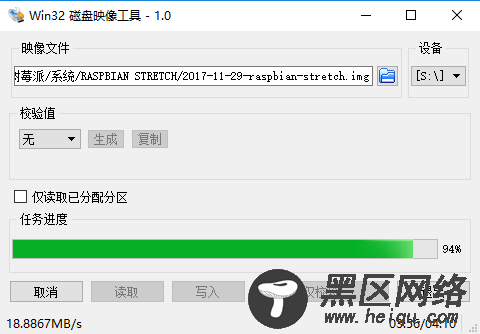
写入成功后可以看到以下两个磁盘
写入完成的同时可能会跳出格式化的警告,取消即可,不要进行格式化操作。因为里面包含了我们刻录好的系统,Windows系统当前无法识别改文件系统的格式。

启用SSH远程登录
默认系统禁用了SSH远程登录功能,我们可以在boot根目录下新建SSH空文件来启用SSH功能,可以直接执行以下命令
new-item ssh -type file
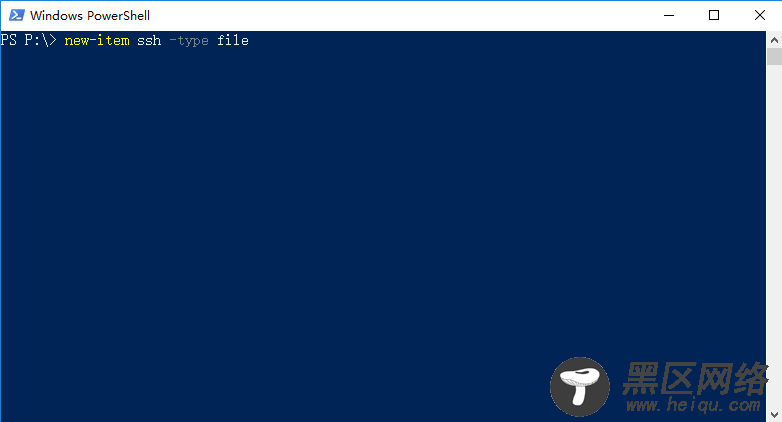
运行Raspberry Pi 3B
准备工作做好后,我们将刻录好的Micro SD卡插入Raspberry Pi 3B中,并且插入网线和电源,通电后,Raspberry Pi 3B就开始运行了
查看Raspberry Pi 3B的IP地址
打开路由器的管理界面,查看新连接的设置,找到我们的Raspberry Pi 3B的IP
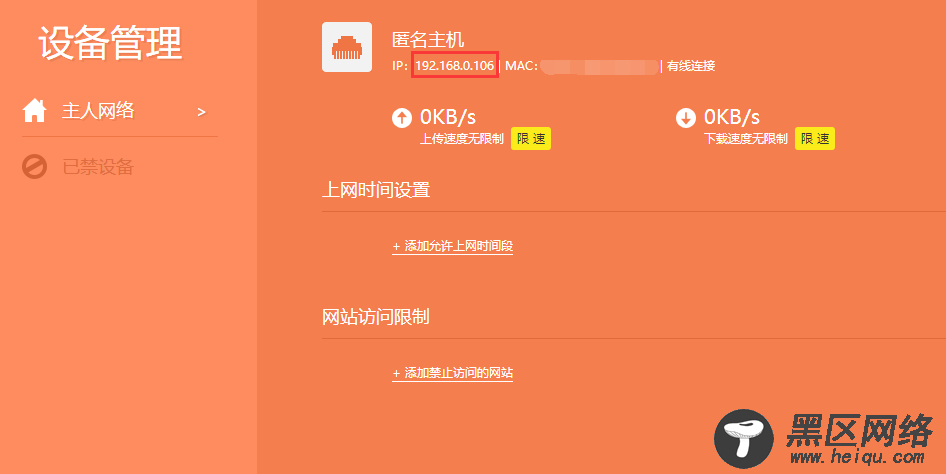
SSH远程登录Raspberry Pi 3B
找到Raspberry Pi 3B的IP地址后,我们就可以使用默认账号pi和密码raspberry进行SSH远程登录了(可自行选择SSH远程登录工具,如XShell、putty等)

修改默认账号pi的密码
passwd
设置root账号的密码
sudo passwd root
启用root账号远程登录
默认情况下,root账号不允许直接远程登录,通过修改配置文件 /etc/ssh/sshd_config 可以启用root账号的远程登录权限
su root
nano /etc/ssh/sshd_config
在配置文件中添加如下行就可以启用root远程登录
PermitRootLogin yes

连接WIFI
Raspberry Pi 3B本身自带了WIFI模块,我们可以直接使用WIFI来解放网线
查看当前接收到的无线网信号
iwlist wlan0 scan

通过wpa_passphrase命令获取连接指定wifi需要的配置
wpa_passphrase ssid passwd
打开配置文件
nano /etc/wpa_supplicant/wpa_supplicant.conf
将wpa_passphrase命令打印出的结果,添加到文件的末尾,如下所示
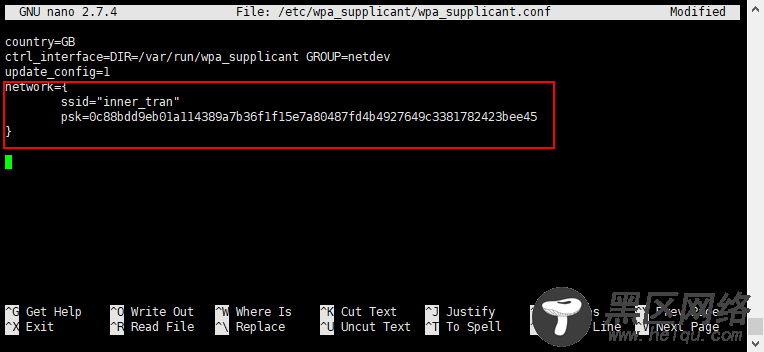
打开配置文件,为wlan0手动设置IP地址等信息
nano /etc/dhcpcd.conf
配置示例如下:
设置wlan0
interface wlan0
设置IP地址
inform 192.168.0.111
设置网关
static routers=192.168.0.1
设置DNS
static domain_name_servers=192.168.0.1
static domain_search=192.168.0.1
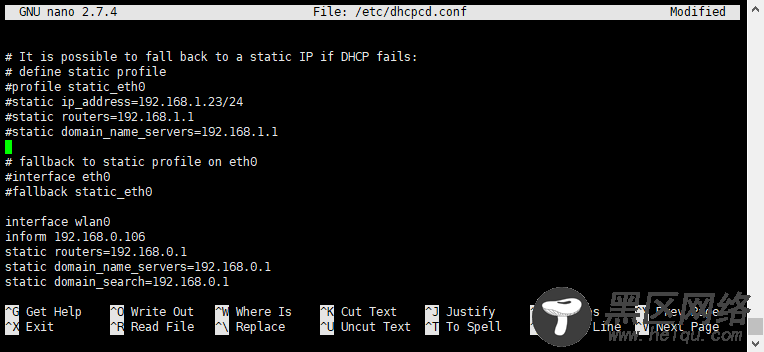
设置完毕后,拔掉网线,重启树莓派,开机后使用手动设置的IP地址和新的密码重新连接即可
开机时启动指定的程序
设置开机启动的方式有很多,这里只举例一种较为简单的
打开 /etc/rc.local 配置文件,在exit 0之前添加你需要执行的命令,开机启动时就会自动执行
sudo nano /etc/rc.local
例如下面所示,开机时运行我们自定义的脚本来启动ngrok代理服务
exec /home/pi/ngrok/bin/start_ngrok_ssh.sh


